La nueva apariencia de Spotify es horrible: este truco te deja usarla con su aspecto original
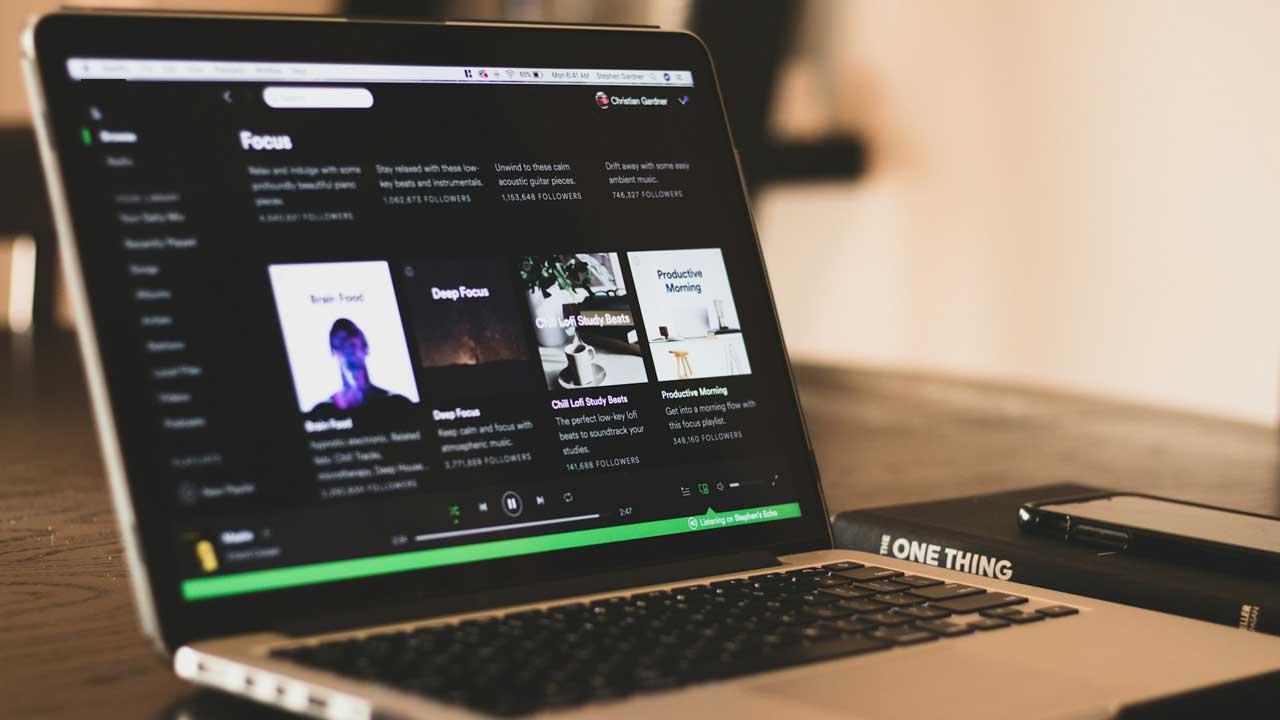
La mayoría de las aplicaciones que instalamos en nuestro equipo con Windows se actualizan de forma periódica. Y no solo para recibir nuevas funciones y herramientas, sino que también cambian radicalmente su aspecto. Esto es algo que en su momento sucedió con la app oficial de Spotify.
Aquí nos referimos a uno de los servicios de streaming de música más conocidos y utilizados en todo el globo. Muchos usuarios sacan provecho a esta plataforma desde sus dispositivos móviles, aunque cada vez está más presente en los equipos de sobremesa. De ahí que desde hace tiempo dispongamos de una aplicación oficial de Spotify para usar en Windows.
También tenemos la posibilidad de hacer uso de la misma y escuchar nuestra música favorita con tan solo acceder a la versión web del servicio online. Tal y como os comentamos antes, esta aplicación para Windows recibe actualizaciones periódicas, y en su día sufrió un importante lavado de cara. Sin embargo, la actual interfaz de usuario que nos proponen sus desarrolladores no termina de convencer a todo el mundo.
De ahí que a continuación os vamos a mostrar la manera de volver a usar la interfaz de antaño en Spotify si así lo deseas. Lo primero que hacemos es localizar el archivo que se encarga de actualizar automáticamente la aplicación de Spotify en Windows. Cerramos el programa como tal y nos situamos en la siguiente ruta de disco, por ejemplo, a través del Explorador de archivos del sistema:
C:/Users/USUARIO/AppData/Roaming/Microsoft/Start Menu/Programs
Aquí no tenemos más que localizar el archivo llamado Spotify_new.exe que se crea automáticamente cuando llevamos un tiempo utilizando la aplicación y se ha actualizado. Si no aparece, tendremos que esperar a la próxima actualización automática de la plataforma de streaming de música.
Bloquea el cambio automático de interfaz en Spotify
Una vez lo tengamos en pantalla no tenemos más que borrarlo como cualquier otro archivo. A continuación creamos un documento en blanco con ese mismo nombre, para lo cual podemos usar el Bloc de notas, por ejemplo. Así podremos generar un documento en blanco con esa nomenclatura que os hemos mencionado antes, Spotify_new.exe.
Pinchamos con el botón derecho del ratón sobre el mismo para así bloquear su uso y que la plataforma en streaming no pueda volver a modificarlo. De este modo pinchamos en la opción de Propiedades para establecer el fichero como de solo lectura desde la pestaña llamada Seguridad.

Llegados a este punto, es importante tener en consideración que para poder llevar a cabo estos cambios, es obligatorio utilizar una cuenta de administrador en Windows. Así dispondremos de los permisos necesarios para realizar estas modificaciones en el archivo. Una vez hemos hecho estos cambios mencionados, ya solo nos queda hacernos con alguna de las versiones anteriores de Spotify.
Para ello podemos echar mano de esta web ajena a la plataforma como tal que nos ofrece versiones antiguas del servicio online de música.

De este modo no tendremos más que seleccionar el ejecutable correspondiente a la versión que deseamos desde este enlace. Al poner en marcha la aplicación, ya dispondremos de su interfaz antigua.
